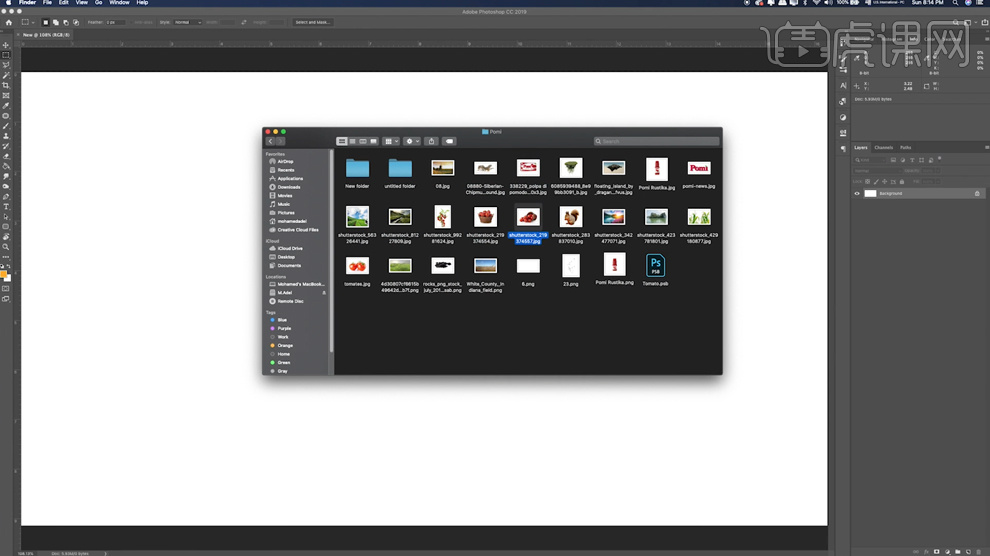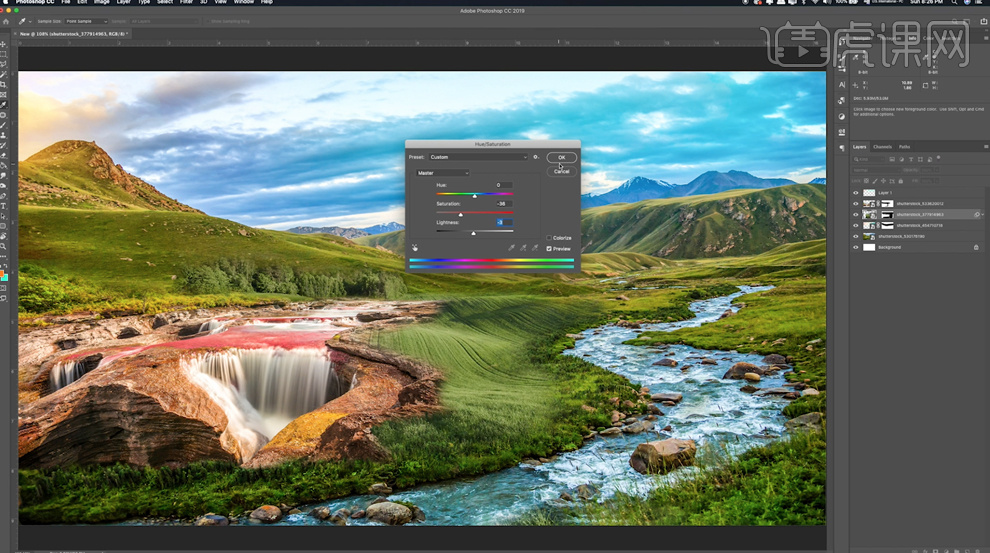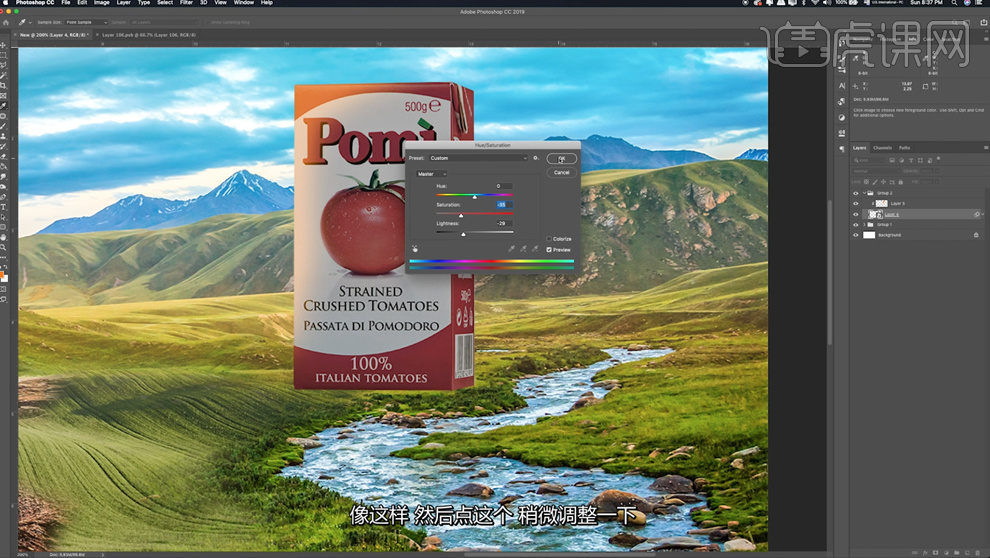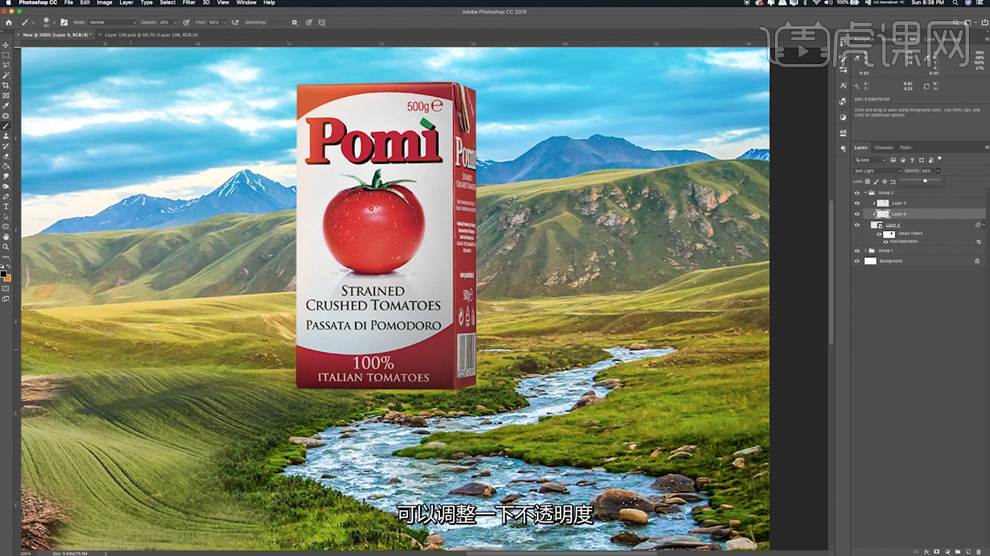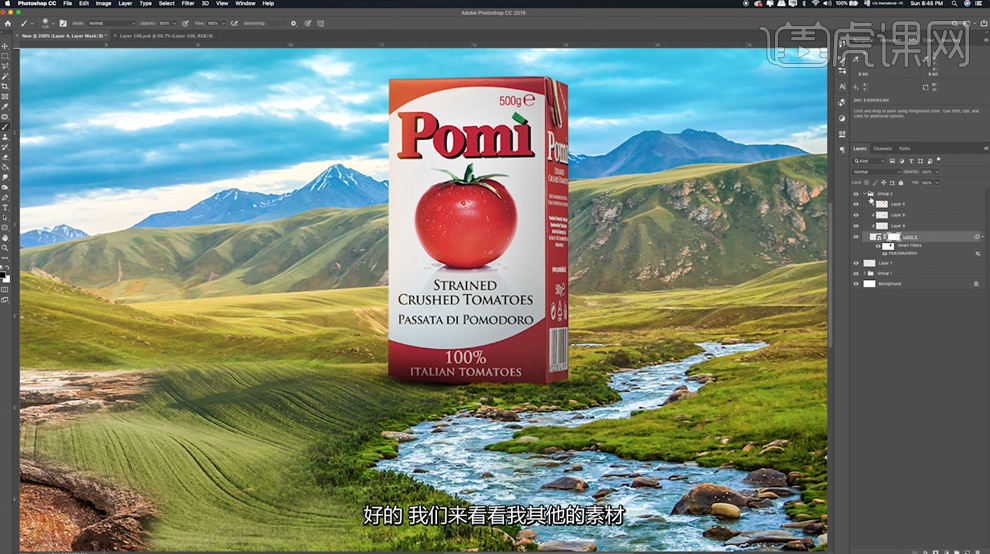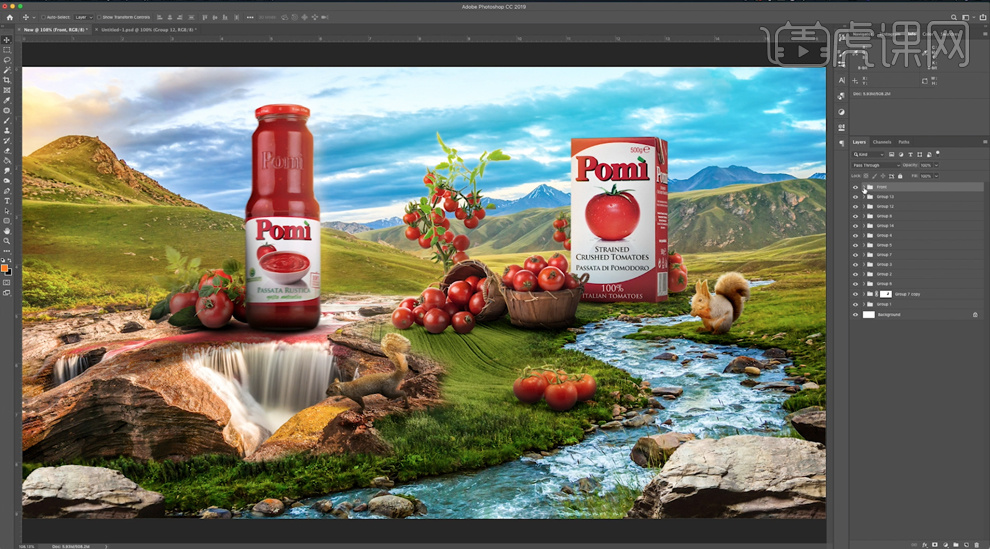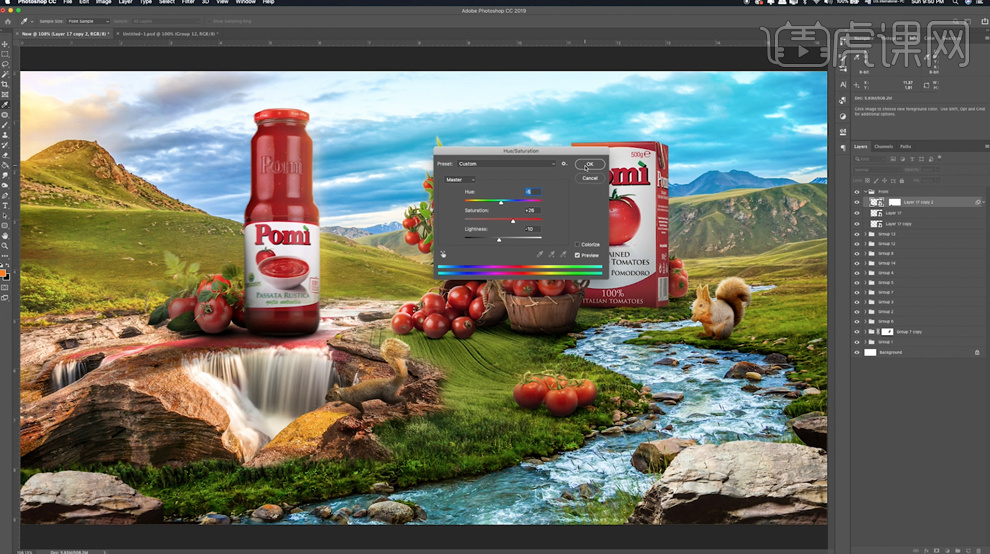1、本课主要是讲番茄家园的合成设计,[打开]PS软件,[新建]合适大小的画布,[打开]与主题关联的素材,具体显示如图示。
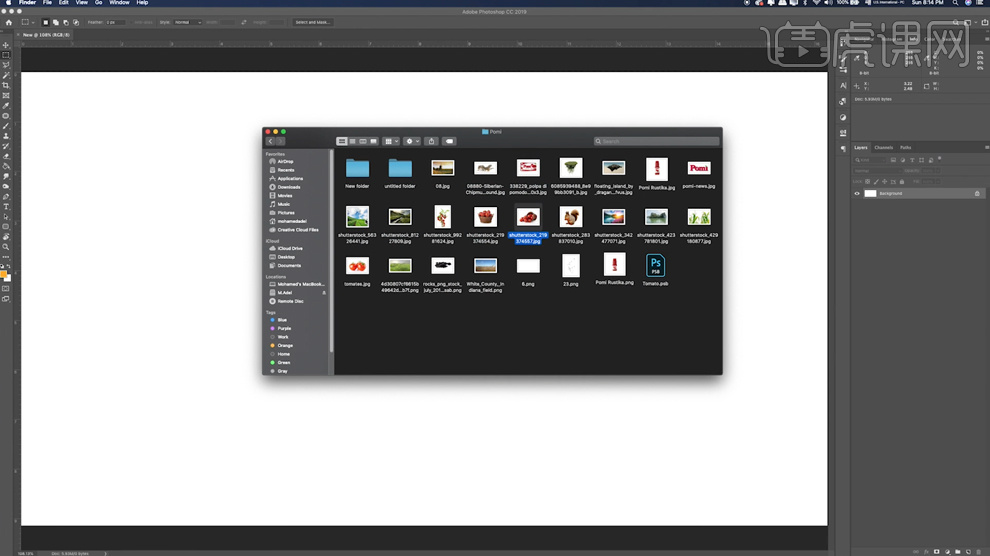
2、[拖入]准备好的背景素材,根据设计思路调整大小和图层顺序,排列至合适的位置,通过[图层蒙版],使用[画笔工具]涂抹边缘接缝细节。具体效果如图示。

3、[选择]中间草地图层,按[Ctrl+U]打开色相饱和度,具体参数如图示。具体效果如图示。
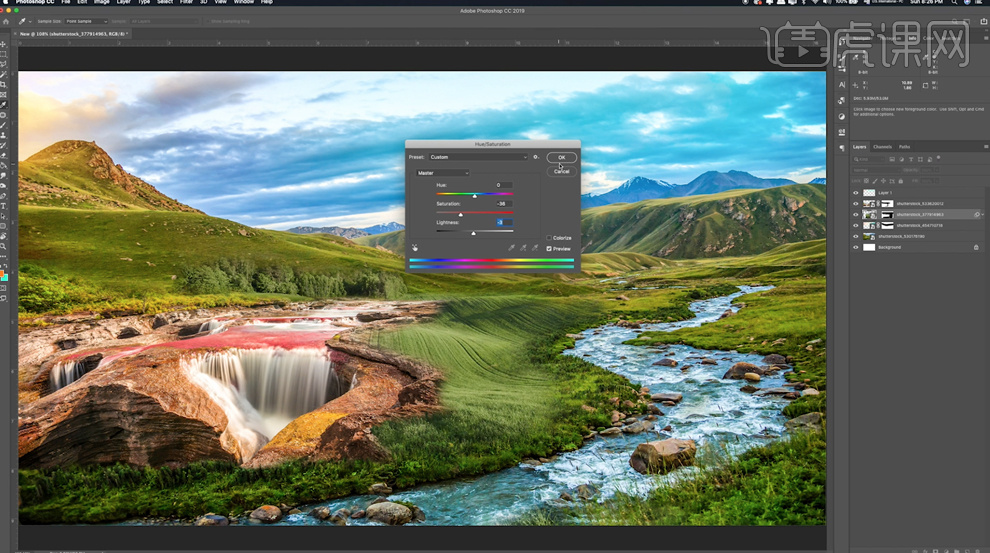
4、在顶层[新建]图层,[图层模式]柔光,使用[画笔工具],调整画笔属性和大小,[颜色]橙色,根据光影规律涂抹受光区域,[不透明度]53%。具体效果如图示。

5、[选择]背景素材关联图层,按[Ctrl+G]编组。[拖入]果汁素材,根据设计思路调整大小排列至合适的位置。[新建]剪切图层,使用[画笔工具],根据光影规律涂抹瓶子受光区域,[颜色]橙色,[图层模式]滤色,[不透明度]80%。具体效果如图示。

6、[选择]瓶子素材图层,按[Ctrl+G]编组。[选择]瓶身关联图层,按[Ctrl+U]打开色相饱和度,具体参数如图示。具体效果如图示。
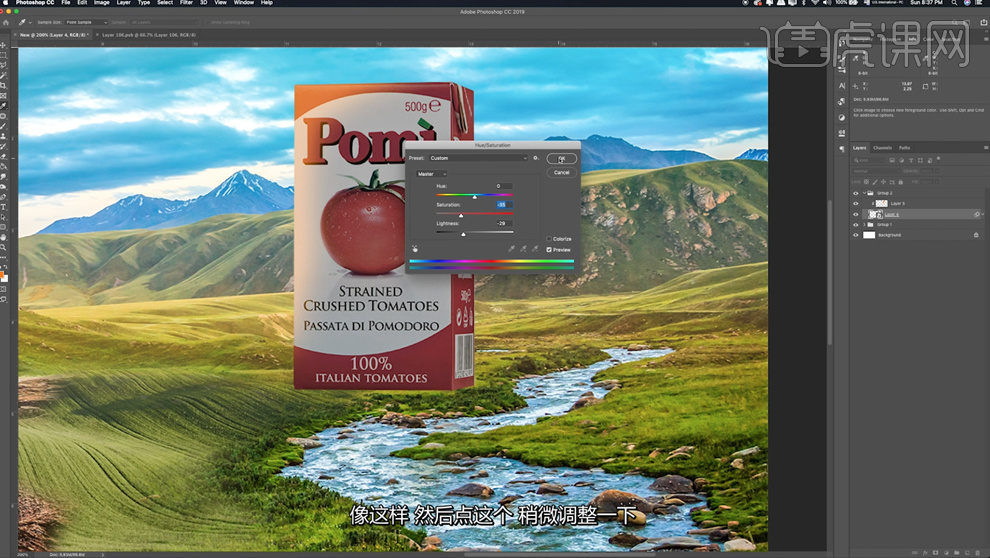
7、使用[画笔工具],根据光影规律涂抹色相饱和度蒙版多余的区域。[新建]剪切图层,使用[画笔工具],调整画笔属性和大小,[颜色]黑色,涂抹瓶身暗部细节。[图层模式]柔光,[不透明度]64%。具体效果如图示。
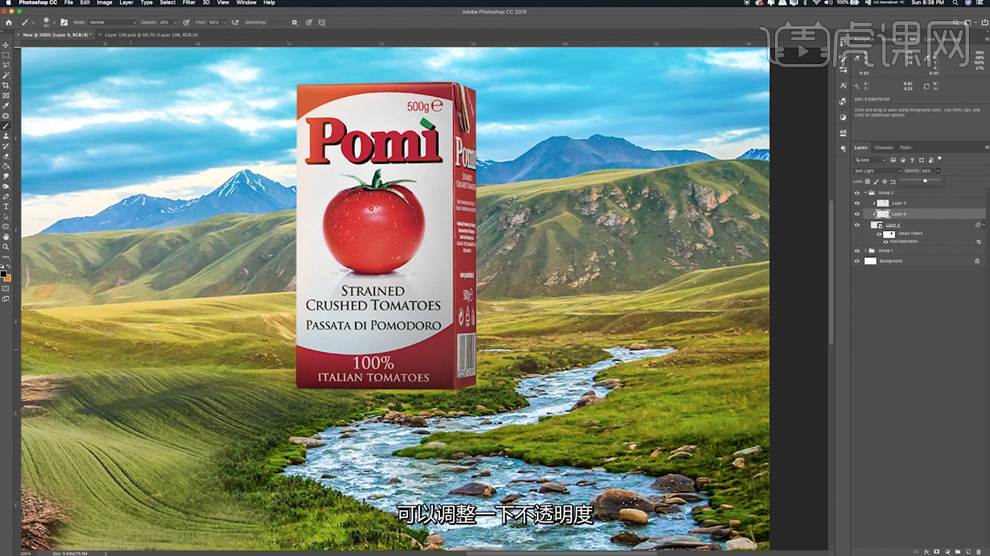
8、[选择]瓶子图层,添加[图层蒙版],使用[画笔工具],选择合适的笔刷,调整大小和属性,涂抹多余的区域。具体效果如图示。
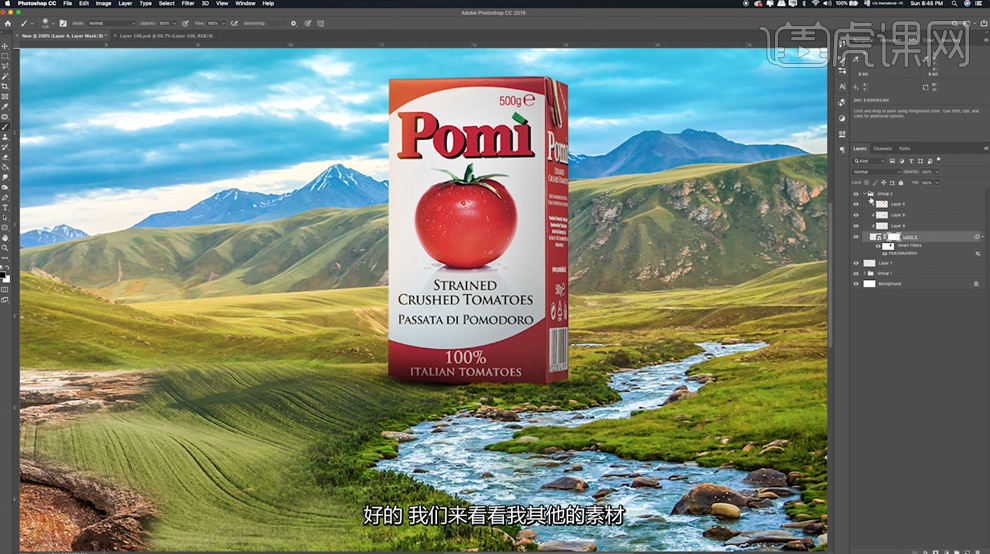
9、[拖入]准备好的产品关联其他的素材,根据设计思路调整大小和图层顺序,排列至版面合适的位置。根据光影色调规律,使用相同的光影调色方法调整素材光影和颜色至合适的效果。具体效果如图增。

10、[选择]玻璃瓶关联图层,[复制]图层,右击[转换为智能对象]。单击[滤镜]-[模糊]-[动感模糊],具体参数如图示。具体效果如图示。

11、单击[蒙版区域],使用[画笔工具]涂抹多余的动感模糊效果。使用相同的方法调整素材光影细节。[拖入]石头装饰素材,调整大小和图层顺序,排列至合适的位置。根据光影规律,使用相同的方法调整石头的光影色彩细节。[复制]图层,根据设计思路,调整大小和角度,排列至合适的位置。[选择]关联图层,按[Ctrl+G]编组,[重命名]图层。具体效果如图示。
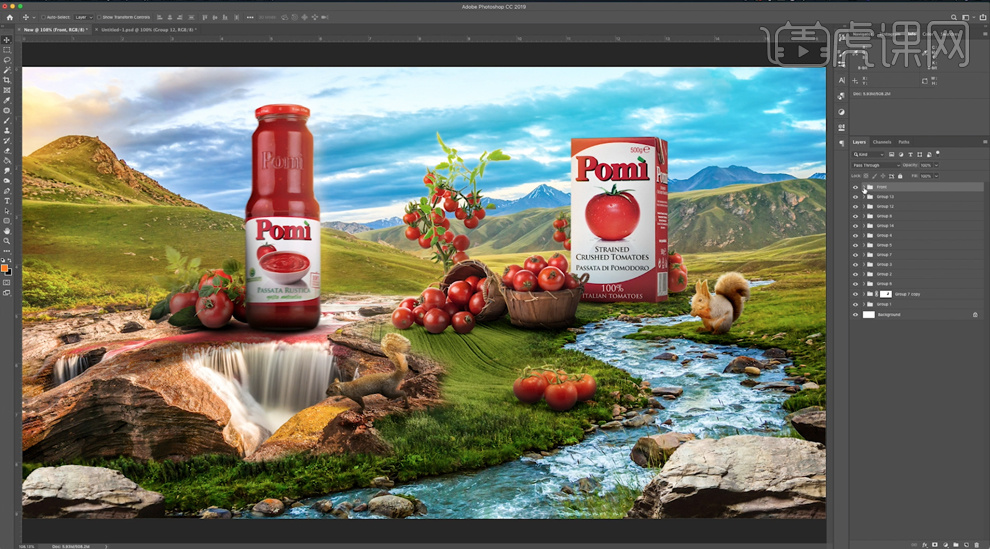
12、[选择]左侧石头图层,按[Ctrl+U]打开色相饱和度,具体参数如图示。具体效果如图示。
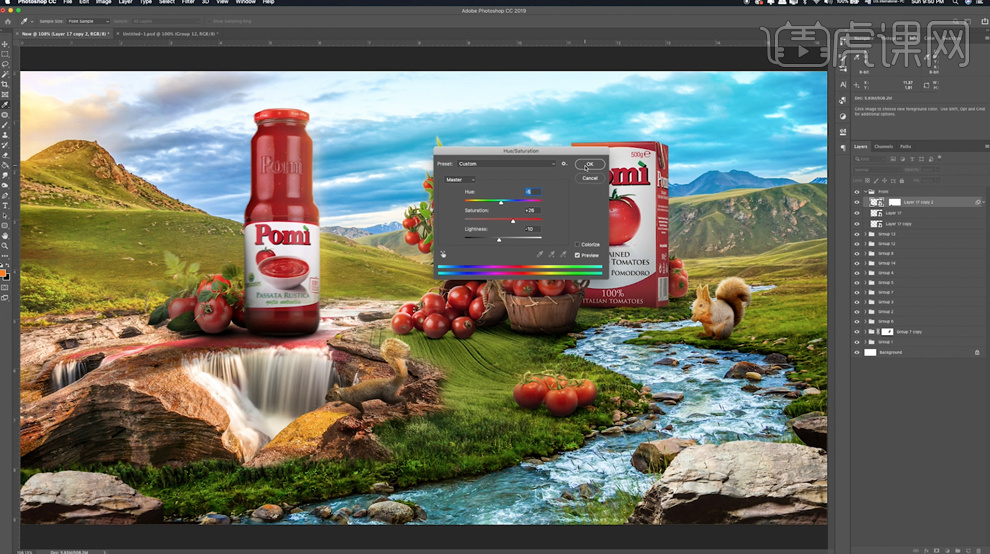
13、调整石头色彩细节,[拖入]阳光素材,调整大小排列至版面合适的位置,[不透明度]90%。具体效果如图示。




 复制
复制